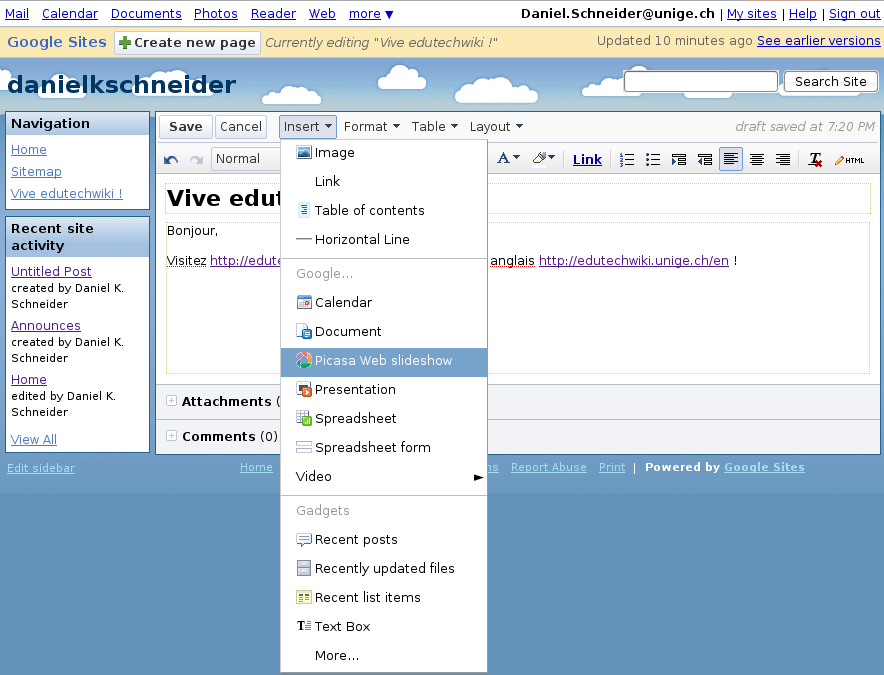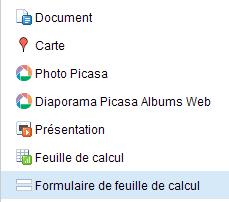« Google Sites » : différence entre les versions
| (8 versions intermédiaires par 2 utilisateurs non affichées) | |||
| Ligne 5 : | Ligne 5 : | ||
== Description et intérêt == | == Description et intérêt == | ||
Google site est un générateur en ligne de sites web qui permet à l'utilisateur de créer son propre site internet gratuitement. | Google site est un générateur en ligne de sites web qui permet à l'utilisateur de créer son propre site internet gratuitement et simplement. Concrètement, un certain nombre d'outils sont à la disposition de l'utilisateur afin de faciliter la création de son site. Ainsi, Google sites, ne requiert pas de connaissances préalables en développement web et est donc accessible à tous. | ||
'''Google sites''' {{citation|est une application en ligne qui rend la création d'un site Web d'équipe aussi simple que la modification d'un document. Google Sites permet de rassembler rapidement en un seul endroit une série d'informations, dont des vidéos, des agendas, des présentations, des pièces jointes et du texte, et d'autoriser leur accès ou leur modification à un groupe restreint, à toute une société ou au monde entier.}} ([http://sites.google.com/support/bin/answer.py?hl=fr&answer=90447], consulté le 11 mai 2009 à 20:08 (CEST)) | Selon les termes de Google, '''Google sites''' {{citation|est une application en ligne qui rend la création d'un site Web d'équipe aussi simple que la modification d'un document. Google Sites permet de rassembler rapidement en un seul endroit une série d'informations, dont des vidéos, des agendas, des présentations, des pièces jointes et du texte, et d'autoriser leur accès ou leur modification à un groupe restreint, à toute une société ou au monde entier.}} ([http://sites.google.com/support/bin/answer.py?hl=fr&answer=90447], consulté le 11 mai 2009 à 20:08 (CEST)). | ||
Voir aussi les [[Google Apps]], applications destinés à une organisation plutôt. | Voir aussi les [[Google Apps]], applications destinés à une organisation plutôt. | ||
== Utilisation == | == Utilisation == | ||
La version depuis 2019 utilise une métaphore de blocs qui permettent d'afficher divers contenus, y compris des fichiers "Google". On ne peut plus éditer du HTML, mais on peut imbriquer des pages déposées ailleurs. | |||
== Utilisation de l'ancienne version == | |||
Les informations présentées dans cette section se rapportent à une version antérieure à 2019 et sont maintenant obsolètes. | |||
=== Enregistrement et mise en route === | === Enregistrement et mise en route === | ||
Afin de pouvoir utiliser Google Sites, il faut avoir un compte chez Google. Ce compte permet également de profiter de toutes les autres applications Google, comme Google doc, Gmail, les outils webmaster, etc. On peut accéder à Google Sites à partir de l'URL suivante: | |||
* [http://sites.google.com/ http://sites.google.com/] | * [http://sites.google.com/ http://sites.google.com/] | ||
Pour se créer un site, l'utilisateur doit choisir le nom qu'il désire lui donner. Ce nom apparaîtra alors dans l'adresse internet de la page, par exemple: | |||
http://sites.google.com/site/XXXXXXXX/ | |||
=== Possibilités === | === Possibilités === | ||
| Ligne 32 : | Ligne 37 : | ||
* Création de sous-pages de plusieurs types | * Création de sous-pages de plusieurs types | ||
** Page Web ( | ** Page Web (en:WebPage) | ||
** page Blog (bulletins et annonces) | ** page Blog (bulletins et annonces) | ||
** page Classeur ( | ** page Classeur (en:File Cabinet) | ||
** page tableau de bord ( | ** page tableau de bord (en:Dashboard) | ||
** page de listes ( | ** page de listes (en:List) | ||
* Gestion | * Gestion des permissions d'accès au site (privé, aux personnes disposant du lien ou public). | ||
* Rechercher des informations | * Rechercher des informations dans le site-même avec le moteur de recherche Google. | ||
* | * Affichage des activités récentes. | ||
; Edition de pages | ; Edition de pages | ||
Pour éditer une page, cliquer sur edit. | Pour éditer une page, il faut cliquer sur "edit". | ||
Dans chaque page, | Dans chaque page, le menu "Insert" permet de: | ||
* importer du multimédia (vidéos, photos Picasa, widgets iGoogle, YouTube, etc.) | * importer du multimédia (vidéos, photos Picasa, widgets iGoogle, YouTube, etc.) | ||
* intégrer des contenus | * intégrer des contenus Google Docs, feuilles de calcul ou de présentation | ||
* attacher des pièces jointes de tout type | * attacher des pièces jointes de tout type | ||
[[image:googles-sites-edit-page-2009.png|frame|none|Edition d'une page (version Anglaise)]] | [[image:googles-sites-edit-page-2009.png|frame|none|Edition d'une page (version Anglaise)]] | ||
En plus des possibilités de mise en forme semblables à celles proposées dans le traitement de texte, comme le format ou l'insertion de tableaux, Google Sites propose plusieurs possibilités d'organisation spatiale de la page (une, deux ou trois colonnes, barre latérale à droite et/ou gauche, etc.). | |||
; Autres caractéristiques | ; Autres caractéristiques | ||
* La langue de l'interface s' | * La langue de l'interface s'adapte automatiquement à la langue préférée du navigateur. | ||
=== Limites === | === Limites === | ||
; Limites de volume | ; Limites de volume | ||
* "Google Sites" permet de stocker 100 MO ( | * "Google Sites" permet de stocker 100 MO par site (octobre 2013). Cependant, lorsque l'application est utilisée à travers Google Apps, il est possible de stocker jusqu'à 10GO. | ||
* Le nombre de pages créées n'est pas restreint. | |||
; Limites de fonctionnalité | ; Limites de fonctionnalité | ||
| Ligne 76 : | Ligne 82 : | ||
* Combiner l'utilisation de Google Docs avec Google Sites | * Combiner l'utilisation de Google Docs avec Google Sites | ||
Il est possible | Il est possible d'insérer dans Google Sites des documents créés avec Google Docs. Voici deux utilisations qui peuvent être intéressantes: | ||
* Insertion d'un formulaire web créé avec Google Docs, de même que la feuille de données affichant les données récoltées par celle-ci. | |||
* Insertion d'une présentation créée avec Google Docs, et la rendre ainsi accessible sur son Google Sites. | |||
L'intérêt de cette fonctionnalité d'insertion de document | L'intérêt de cette fonctionnalité d'insertion de document est qu'elle est extrêmement facile à utiliser. Lorsque l'on souhaite modifier ou créer une page il suffit de cliquer sur le menu "Insérer", puis de sélectionner l'un des éléments suivants: | ||
[[image:google-sites-menu-google-docs-2010.jpg|frame|none|Insertion de documents Google Docs]] | [[image:google-sites-menu-google-docs-2010.jpg|frame|none|Insertion de documents Google Docs]] | ||
Une fois notre sélection réalisée, Google | Une fois notre sélection réalisée, Google se connecte au compte Google Docs de l'utilisateur et récupère la liste des documents du type choisi. Il ne reste ensuite plus qu'à valider le choix du document et le tour est joué. | ||
== Liens et bibliographie == | == Liens et bibliographie == | ||
Dernière version du 31 janvier 2024 à 16:49
Cet article décrit une application web 2.0
Introduction
Google Sites est un produit développé par Google, disponible depuis mars 2008, qui succède à Google Page Creator. Il s'agit d'un produit gratuit auquel tout le monde peut accéder, à la seule condition de posséder un compte chez Google.
Description et intérêt
Google site est un générateur en ligne de sites web qui permet à l'utilisateur de créer son propre site internet gratuitement et simplement. Concrètement, un certain nombre d'outils sont à la disposition de l'utilisateur afin de faciliter la création de son site. Ainsi, Google sites, ne requiert pas de connaissances préalables en développement web et est donc accessible à tous.
Selon les termes de Google, Google sites «est une application en ligne qui rend la création d'un site Web d'équipe aussi simple que la modification d'un document. Google Sites permet de rassembler rapidement en un seul endroit une série d'informations, dont des vidéos, des agendas, des présentations, des pièces jointes et du texte, et d'autoriser leur accès ou leur modification à un groupe restreint, à toute une société ou au monde entier.» ([1], consulté le 11 mai 2009 à 20:08 (CEST)).
Voir aussi les Google Apps, applications destinés à une organisation plutôt.
Utilisation
La version depuis 2019 utilise une métaphore de blocs qui permettent d'afficher divers contenus, y compris des fichiers "Google". On ne peut plus éditer du HTML, mais on peut imbriquer des pages déposées ailleurs.
Utilisation de l'ancienne version
Les informations présentées dans cette section se rapportent à une version antérieure à 2019 et sont maintenant obsolètes.
Enregistrement et mise en route
Afin de pouvoir utiliser Google Sites, il faut avoir un compte chez Google. Ce compte permet également de profiter de toutes les autres applications Google, comme Google doc, Gmail, les outils webmaster, etc. On peut accéder à Google Sites à partir de l'URL suivante:
Pour se créer un site, l'utilisateur doit choisir le nom qu'il désire lui donner. Ce nom apparaîtra alors dans l'adresse internet de la page, par exemple: http://sites.google.com/site/XXXXXXXX/
Possibilités
- Organisation du site
- Configuration d'un thème
- Hiérarchie de pages. Donc on peut facilement créer des pages avec sous-pages et les retrouver facilement avec le Sitemap
- Création de sous-pages de plusieurs types
- Page Web (en:WebPage)
- page Blog (bulletins et annonces)
- page Classeur (en:File Cabinet)
- page tableau de bord (en:Dashboard)
- page de listes (en:List)
- Gestion des permissions d'accès au site (privé, aux personnes disposant du lien ou public).
- Rechercher des informations dans le site-même avec le moteur de recherche Google.
- Affichage des activités récentes.
- Edition de pages
Pour éditer une page, il faut cliquer sur "edit".
Dans chaque page, le menu "Insert" permet de:
- importer du multimédia (vidéos, photos Picasa, widgets iGoogle, YouTube, etc.)
- intégrer des contenus Google Docs, feuilles de calcul ou de présentation
- attacher des pièces jointes de tout type
En plus des possibilités de mise en forme semblables à celles proposées dans le traitement de texte, comme le format ou l'insertion de tableaux, Google Sites propose plusieurs possibilités d'organisation spatiale de la page (une, deux ou trois colonnes, barre latérale à droite et/ou gauche, etc.).
- Autres caractéristiques
- La langue de l'interface s'adapte automatiquement à la langue préférée du navigateur.
Limites
- Limites de volume
- "Google Sites" permet de stocker 100 MO par site (octobre 2013). Cependant, lorsque l'application est utilisée à travers Google Apps, il est possible de stocker jusqu'à 10GO.
- Le nombre de pages créées n'est pas restreint.
- Limites de fonctionnalité
- Pas de fil RSS pour les changements (mais on peut se faire envoyer des mails)
- Pas de sauvegarde externe / exportations (par exemple un fichier *.zip avec les pages HTML)
Exemples d'applications et d'utilisation
- Création de sites web de toutes sortes
- Grâce au système de permissions et à la possibilité d'inclure des widgets, vous pouvez aussi en faire un site de collaboration.
- Combiner l'utilisation de Google Docs avec Google Sites
Il est possible d'insérer dans Google Sites des documents créés avec Google Docs. Voici deux utilisations qui peuvent être intéressantes:
- Insertion d'un formulaire web créé avec Google Docs, de même que la feuille de données affichant les données récoltées par celle-ci.
- Insertion d'une présentation créée avec Google Docs, et la rendre ainsi accessible sur son Google Sites.
L'intérêt de cette fonctionnalité d'insertion de document est qu'elle est extrêmement facile à utiliser. Lorsque l'on souhaite modifier ou créer une page il suffit de cliquer sur le menu "Insérer", puis de sélectionner l'un des éléments suivants:
Une fois notre sélection réalisée, Google se connecte au compte Google Docs de l'utilisateur et récupère la liste des documents du type choisi. Il ne reste ensuite plus qu'à valider le choix du document et le tour est joué.
Liens et bibliographie
Site officiel
Autres
- Créer un Google site (fait par un enseignant).